Lighttpd est un serveur Web open source connu pour ses excellentes performances sur de nombreux environnements. Grâce aux faibles exigences matérielles, il gère un trafic de données élevé même sur des systèmes peu performants.
Ce didacticiel explique étape par étape comment installer et configurer Lighttpd sur Ubuntu 18.04 et comment maximiser ses performances en activant la compression des données, en configurant un hôte virtuel et en améliorant les paramètres keep-alive.
Tout d'abord, connectez-vous à votre serveur via une connexion SSH. Si vous ne l'avez pas encore fait, il est recommandé de suivre notre guide pour vous connecter en toute sécurité avec SSH. Dans le cas d'un serveur local, passez à l'étape suivante et ouvrez le terminal de votre serveur.
Installation de Lighttpd
Tout d'abord, mettez à jour les dépôts de distribution, pour être sûr de télécharger la dernière version de Lighttpd :
$ sudo apt update Ensuite, poursuivez l'installation en exécutant la commande suivante :
$ sudo apt install lighttpdUne fois l'installation terminée, le service Lighttpd est prêt à être activé et démarré, mais il peut être nécessaire d'activer d'abord Lighttpd pour écouter également sur les adresses ipv4.
Ouvrez le fichier de configuration dans /etc/lighttpd/lighttpd.conf en utilisant votre éditeur de texte préféré (vim/nano).
Une section commentée, qui configure l'utilisation des ports se trouvera à l'intérieur du fichier :
##
## bind to a specific IP
##
server.bind = "localhost"Ensuite, procédez en l'éditant comme suit :
##
## bind to a specific IP
##
#
server.bind = "localhost"
$SERVER["socket"] == "0.0.0.0" { }À ce stade, tout est prêt pour démarrer le service :
$ sudo systemctl start lighttpdLe service peut également être configuré pour démarrer automatiquement au démarrage du système :
$ sudo systemctl enable lighttpdConfiguration du pare-feu
En cas de pare-feu sur votre système, configurez-le pour autoriser le trafic HTTP et le trafic HTTPS sur votre machine.
Pour autoriser le trafic HTTP (port 80) et HTTPS (port 443), utilisez les commandes suivantes :
$ sudo ufw allow 80
$ sudo ufw allow 443Une fois toutes les étapes réalisées, testez le fonctionnement du serveur web en visitant l'adresse http://
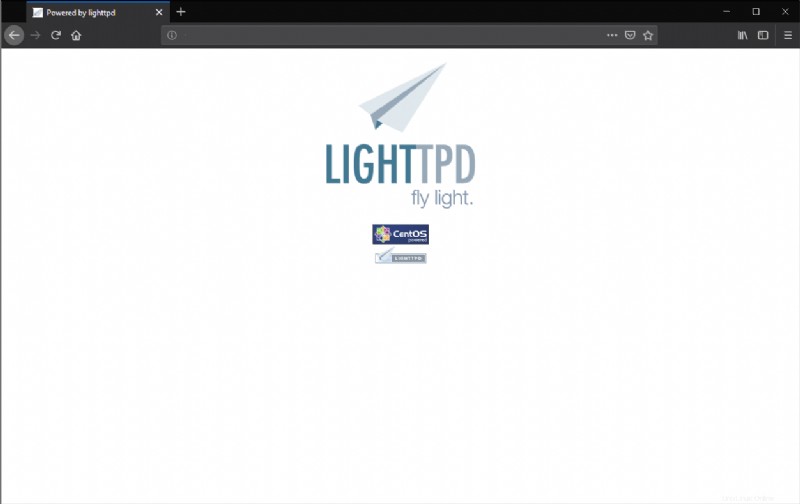
Racine du document
Pour modifier le contenu visible sur le serveur web, il suffit de modifier le contenu du dossier /var/www/lighttpd, comme il est également indiqué dans le fichier de configuration /var/etc/lighttpd.conf :
var.server_root = "/var/www"
##
## Document root
##
server.document-root = server_root + "/lighttpd"Pour plus d'informations sur le fichier de configuration, toutes les options disponibles se trouvent sur les documents officiels :https://redmine.lighttpd.net/projects/lighttpd/wiki/Docs_ConfigurationOptions .
Activation de la compression des données
Une des premières optimisations, activable sur Lighttpd, est la compression des données avant envoi. Cela réduira la consommation de bande passante de votre serveur Web et accélérera la transmission des données.
Pour activer la compression, ouvrez le fichier dans le chemin /etc/lighttpd/modules.conf.
Vous trouverez la section dédiée au module mod_compress :
##
## mod_compress
##
#include "conf.d/compress.conf"Décommentez simplement la ligne d'inclusion pour lire le fichier de configuration du module, puis activez-le :
##
## mod_compress
##
include "conf.d/compress.conf"Avant d'utiliser le module, créez le dossier où Lighttpd stocke normalement les fichiers compressés. pour ne pas les régénérer plus tard :
$ sudo mkdir /var/cache/lighttpd
$ sudo mkdir /var/cache/lighttpd/compressChangez maintenant le propriétaire du dossier pour donner les permissions à Lighttpd :
$ sudo chown lighttpd:lighttpd /var/cache/lighttpd/compress/À ce stade, redémarrez le service :
$ sudo systemctl restart lighttpdInstallation d'un hôte virtuel
Ci-dessous, il est expliqué comment configurer un hôte virtuel en utilisant comme exemple un domaine fantastique (votredomaine.com). Tout d'abord, préparez les répertoires nécessaires pour héberger le site :
mkdir -p /var/www/vhosts/yourdomain.com/htdocs
chown lighttpd:lighttpd /var/www/vhosts -RAvec les commandes présentées ci-dessus, l'arborescence complète des répertoires peut être créée. Maintenant, définissez l'utilisateur Lighttpd comme propriétaire des dossiers.
Normalement, Lighttpd n'est pas activé pour lire les configurations d'hôtes virtuels. Alors, continuez l'activation en modifiant la section indiquée ci-dessous dans le fichier /etc/lighttpd/lighttpd.conf :
#######################################################################
##
## custom includes like vhosts.
##
#include "conf.d/config.conf"
include "/etc/lighttpd/vhosts.d/*.conf" #enable the virtual host reading
##
######################################################################Maintenant, un fichier spécifique pour votre domaine dans /etc/lighttpd/vhosts.d/yourdomain_en.conf peut être créé :
$HTTP["host"] == "yourdomain.com" {
var.server_name = "yourdomain.com"
server.name = server_name
server.document-root = vhosts_dir + "/" + server_name + "/htdocs"
##
## use a separate access log file
## At the moment, you cannot have different error log files.
##
accesslog.filename = log_root + "/" + server_name + "/access.log"
}Une fois le fichier enregistré, redémarrez Lighttpd pour appliquer toutes les modifications :
$ sudo systemctl restart lighttpdOptimisation Keep-Alive
L'amélioration des paramètres http keep-alive peut avoir un impact positif sur la gestion du trafic et, par conséquent, peut être utile pour une optimisation supplémentaire des performances de Lighttpd,Les paramètres par défaut du serveur sont les suivants (présents dans le fichier / etc/lighttpd/lighttpd.conf) :
server.max-keep-alive-idle = 5
server.max-keep-alive-requests = 16
server.max-read-idle = 60
server.max-fds = 2048
server.max-write-idle = 360Les paramètres ci-dessus garderont 16 connexions actives pendant 5 secondes, même si elles ne peuvent plus être utilisées par les clients. Cela pourrait conduire à un épuisement des sockets ouverts en même temps (indiqué comme la valeur maximale dans server.max-fds). En cas de fort trafic, il peut être nécessaire de restreindre ces limites :
server.max-keep-alive-idle = 4
server.max-keep-alive-requests = 4
server.max-read-idle = 30
server.max-write-idle = 120En restreignant le délai et le nombre de requêtes, le serveur Web fermera les connexions plus fréquemment et permettra de gérer un trafic plus important.
Une fois les modifications appliquées, pensez à redémarrer le service via :
$ sudo systemctl restart lighttpd